【O:der Signage】再呼び出し
O:der Signageで呼び出したお客様がなかなか取りに来られないとき、O:der Kitchenアプリから再呼び出しをすることができます。
再呼び出しをするとO:der Signageに呼び出し表示されます。
<O:der Signage画面イメージ>
O:derでの注文を再呼び出しするとき
①[お渡し待ち]をタップ
②該当の注文伝票をタップ
③[再呼び出しする]をタップ
<O:der Signage画面イメージ>
対象の受取番号が呼び出し表示されます。
O:der以外の注文を再呼び出しするとき
5桁までの英数字であれば、呼び出したい番号を入力しサイネージに呼び出し表示することができます。
①[お渡し待ち]をタップ
お渡し待ちタブを開いたときのみ、呼び出し用のボタンが表示されます。
②呼び出しボタンをタップ
③呼び出したい英数字を入力し[呼び出してお渡し待ちにする]をタップ
↓
「手入力」と書かれた注文伝票が作成されます。
この伝票をタップすると、この番号を再呼び出しすることもできます。
お渡しが完了してサイネージから表示を消したいときは「お渡し済み」をタップしてください。
なお、「調理予約」タブ・「要調理」タブにある伝票を入力すると「お渡し待ち以外の注文の受取番号と重複しています」と表示されます。
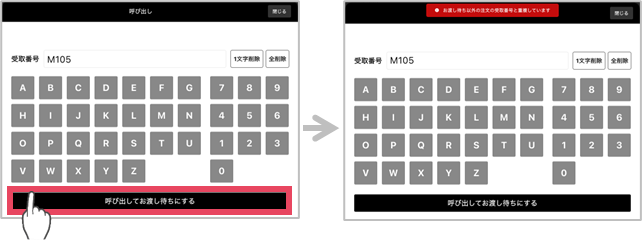
「調理予約」タブ・「要調理」タブにある伝票は、通常通り処理をして「お渡し待ち」タブに移動させてください。
手入力して呼び出した履歴は、O:der Kitchenアプリの完了一覧・O:der Hubの売上情報どちらにも表示されません。
Related Articles
【O:der Kiosk】注文処理方法(O:der Signageご利用の方)
①注文内容を確認 ・基礎情報 ・注文された商品が多いとき 1度で複数商品の注文があり1枚で表示できない場合は1注文で伝票が2つ表示されます。 ②調理が完了したら注文カードをタップ <O:der Signage画面イメージ> 「要調理」タブに入るタイミングで画面の左側に表示されます。 ③お客様が来店されたら商品を渡す <O:der Signage画面イメージ> 調理が完了し「お渡し待ち」タブに入るタイミングで画面の左側に表示されます。 ④商品お渡し後、注文カードをタップ ⑤[お渡し済み]をタップ ...【O:der Signage】マルチテナント機器管理
「マルチテナント機器管理」では、マルチテナント表示のサイネージに関する設定およびアクティベーションコードの発行ができます。 マルチテナント表示とは、1つのサイネージで複数店舗の受取番号が表示できる機能のことです。 <画面イメージ> 既に調理が完了し、各店舗の呼び出し中の番号のみが表示されます。 通常表示では、1店舗の「調理中」・「呼び出し中」どちらの番号もサイネージに表示され、画面右側に広告の設定ができます。 <画面イメージ> ...【O:der Signage】店舗でO:der Signageアプリを利用するにはどうすればいいですか
O:der Signageを利用するには、 1)Google Playでアプリをインストール 2)アクティベーションコードを発行 3)インストールしたアプリにアクティベーションコードを入力 する必要があります。 2)のアクティベーションコード発行は、弊社にて行います。 1)Google Playでアプリをインストール ①ホーム画面より、GooglePlayを開く 設定>アプリ>アプリをすべて表示>システムアプリの表示>Google Play ストア>開く ②「検索」>「O:der ...【O:der Signage】サイネージ設定>メッセージ・広告画像設定
操作手順 ①[サイネージ設定]をクリックし[メッセージ・広告画像設定]をクリック ②各項目を更新し[保存]をクリック 各種項目について ①メインメッセージ <サイネージ画面イメージ> 画面下部にスクロールして表示されます。 ②サブメッセージ(左) O:der Kitchenの「要調理」タブにいる注文が、サイネージ画面の左側に表示されます。 <サイネージ画面イメージ> ③サブメッセージ(右) O:der Kitchenの「お渡し待ち」タブにいる注文が、サイネージ画面の左側に表示されます。 ...【O:der Kiosk】O:der 売上情報設定>時間帯設定
O:derKiosk売上情報>時間別売上で、集計したい時間範囲を設定します。 操作手順 ①[O:der売上情報設定]をクリックし[時間帯設定]をクリック ②集計したい時間帯を設定 O:derKiosk売上情報>時間別売上の「時間別」で集計したい時間範囲を設定します。 何も設定しなければ0:00~24:00まで1時間ごとの時間別集計が表示されます。 ③「売上実績」を選択し、「売上実績名」「開始時間」「終了時間」を設定 ...